Come impostare una riunione ricorrente in Teams

Hai bisogno di pianificare riunioni ricorrenti su MS Teams con gli stessi membri del team? Scopri come impostare una riunione ricorrente in Teams.
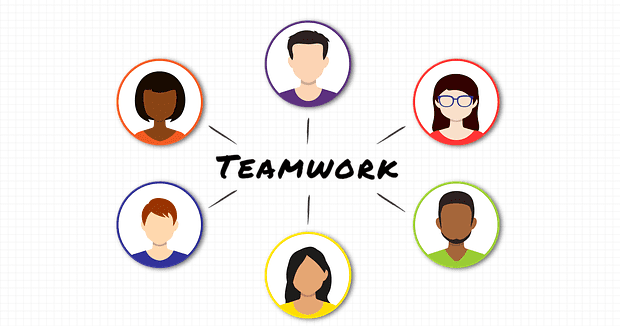
Il logo del team che usi in Microsoft Teams svolge un ruolo importante nella definizione dell'identità del tuo team. Può anche creare o distruggere l'immagine professionale della tua squadra.
Ecco perché devi essere molto pignolo quando selezioni l'immagine della tua squadra. La buona notizia è che potresti sempre cambiarla se aggiungi un'immagine inappropriata o poco professionale.
Tieni presente che solo i proprietari del team possono aggiungere una nuova immagine del team. I membri del team possono solo visualizzare l'immagine, ma non possono modificarla.
Prima di modificare qualsiasi cosa, controlla gli aggiornamenti. Se è disponibile una nuova versione di Teams, installala e quindi cambia l'immagine. Assicurandoti di eseguire l'ultima versione dell'app, riduci le possibilità di riscontrare problemi tecnici e bug.
Avvia Microsoft Teams. Attendi fino al completo avvio dell'app.
Quindi seleziona la tua squadra e fai clic sul menu.
Fare clic su Gestisci squadra .
Vai a Impostazioni .
Individua e seleziona l' opzione Cambia immagine .
Hai due scelte: puoi selezionare un avatar già pronto o caricare un'immagine dal tuo dispositivo.
Seleziona l'immagine che desideri utilizzare e applica le modifiche.
Nota : potrebbero essere necessari alcuni secondi prima che la modifica venga sincronizzata. Essere pazientare.
Molti utenti preferiscono caricare le proprie immagini o il logo aziendale. Questo è l'approccio migliore se utilizzi Teams in un ambiente aziendale.
I temi e le immagini precaricati sono un po' troppo banali e goffi per molti utenti. Ma sono abbastanza divertenti da usare se sei uno studente.
Se stai cercando un metodo più semplice e veloce per cambiare l'immagine della tua squadra, ti abbiamo coperto.
Puoi semplicemente passare il mouse sull'immagine della squadra esistente. L'opzione di modifica diventerà quindi visibile (la piccola penna).
Puoi quindi fare clic sull'immagine della tua squadra attuale e sostituirla con una nuova.
Come cambiare l'immagine del tuo team in Microsoft Teams su dispositivi mobili
Se usi la versione mobile di Teams, tocca semplicemente Altro (le tre righe) e quindi tocca la tua immagine. Seleziona l' opzione Modifica immagine per modificare o cambiare la tua immagine.
Hai bisogno di pianificare riunioni ricorrenti su MS Teams con gli stessi membri del team? Scopri come impostare una riunione ricorrente in Teams.
Microsoft Teams attualmente non supporta la trasmissione delle riunioni e delle chiamate sulla TV nativamente. Ma puoi usare un
Attualmente, non è possibile disabilitare le domande anonime negli eventi dal vivo di Microsoft Teams. Anche gli utenti registrati possono inviare domande anonime.
Se la suoneria secondaria di Microsoft Teams non funziona, segui queste soluzioni per ripristinare le funzionalità delle notifiche.
Scopri come eliminare e modificare i messaggi in Microsoft Teams, inclusi chat e canali, in pochi semplici passaggi.
Segui questi semplici passaggi per lasciare un team in Microsoft Teams. Scopri come uscire da un team e da un
Scopri come risolvere il problema dello stato sconosciuto in Microsoft Teams con aggiornamenti, disconnessioni e controlli della rete.
Scopri come il tuo datore di lavoro può monitorare le tue attività in Microsoft Teams e quali misure puoi adottare per proteggere la tua privacy.
Scopri come modificare lo sfondo in Microsoft Teams utilizzando gli effetti di sfondo e altre funzionalità. Ottieni consigli utili e informazioni aggiornate per migliorare la tua esperienza.
Se Microsoft Teams non riesce a rilevare la videocamera, ecco alcune soluzioni rapide per risolvere il problema e tornare a comunicare con facilità.
Scopri come generare automaticamente una trascrizione di Microsoft Teams per le tue riunioni, semplificando il processo di documentazione.
A volte Microsoft Teams potrebbe non avviarsi con il codice di errore caa82ee2. Scopri come svuotare la cache e rimuovere le credenziali per risolvere il problema.
Scopri come risolvere i problemi di notifiche in Microsoft Teams abilitando le attività in background sul tuo smartphone.
Scopri come mantenere il tuo stato "disponibile" in Microsoft Teams con le nostre soluzioni pratiche e suggerimenti.
Scopri come testare la fotocamera su Microsoft Teams per garantire un
Scopri come impostare un messaggio Fuori sede su Microsoft Teams e rendi la tua comunicazione più efficace.
Scopri come assegnare e richiedere il controllo dello schermo durante le riunioni su Microsoft Teams, migliorando l
Scopri come affrontare il codice di errore CAA20004 di Microsoft Teams, risolvendo problemi di accesso e configurazioni dell’account.
Scopri come utilizzare le sale breakout in Microsoft Teams per ottimizzare le riunioni di gruppo. Guida passo-passo.
Errore di accesso caa2000b è un codice di errore davvero temuto. Scopri come risolverlo e ripristinare l
Hai dei file RAR che vuoi convertire in file ZIP? Scopri come convertire un file RAR nel formato ZIP.
Hai bisogno di pianificare riunioni ricorrenti su MS Teams con gli stessi membri del team? Scopri come impostare una riunione ricorrente in Teams.
Ti mostriamo come cambiare il colore dell
In questo tutorial, ti mostriamo come cambiare l
Spotify può risultare fastidioso se si apre automaticamente ogni volta che accendi il computer. Disabilita l
Se LastPass non riesce a connettersi ai suoi server, svuota la cache locale, aggiorna il gestore di password e disabilita le estensioni del tuo browser.
Microsoft Teams attualmente non supporta la trasmissione delle riunioni e delle chiamate sulla TV nativamente. Ma puoi usare un
Scopri come risolvere l
Ti stai chiedendo come integrare ChatGPT in Microsoft Word? Questa guida ti mostra esattamente come farlo con l\
Mantieni la cache del tuo browser Google Chrome pulita seguendo questi passaggi.
























